ノーコードでクラウド上のデータとの連携を実現。
詳細はこちら →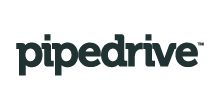
CData


こんにちは!ドライバー周りのヘルプドキュメントを担当している古川です。
Sisense を使用すると、データを結合、分析、画像化lし、よりインテリジェントなビジネス決定を行い、効果的な戦略を作成できます。CData JDBC Driver for Pipedrive は、Sisense に簡単に統合して利用することができます。この記事では、Pipedrive に接続するElastiCube の作成方法と、それを使用してSisense のPipedrive をビジュアライズする方法を説明します。
ElastiCube を作成する前に、JDBC Driver のJAR ファイル(通常はC:\Program Files\CDatat\CData JDBC Driver for Pipedrive\lib) のインストール場所をメモするか、jar ファイル(cdata.jdbc.pipedrive.Pipedrive.jar) をSisense JDBC driver ディレクトリの新しいフォルダ(通常はC:\ProgramData\Sisense\DataConnectors\jdbcdrivers)にコピーします。
Pipedrive への接続に使用できる認証方法は、Basic およびOAuth です。
以下を設定してPipedrive へ認証します。
API トークンは、PipeDrive の右上にあるアカウント名 -> 会社設定 -> Personal preferences -> API に移動して確認できます。
ユーザー名やパスワードへのアクセスを保有していない場合や、それらを使いたくない場合にはOAuth ユーザー同意フローを使用します。認証方法については、ヘルプドキュメントの「OAuth」セクションを参照してください。
JDBC URL の構成については、Pipedrive JDBC Driver に組み込まれている接続文字列デザイナを使用してください。JAR ファイルのダブルクリック、またはコマンドラインからJAR ファイルを実行します。
java -jar cdata.jdbc.pipedrive.jar
接続プロパティを入力し、接続文字列をクリップボードにコピーします。
JDBC URL を構成する際に、Max Rows プロパティを定めることも可能です。これによって戻される行数を制限するため、可視化・レポートのデザイン設計時のパフォーマンスを向上させるのに役立ちます。
以下は一般的な例です。
jdbc:pipedrive:AuthScheme=Basic;CompanyDomain=MyCompanyDomain;APIToken=MyAPIToken;
Pipedrive に接続すると、ElastiCubeにテーブルとビューを追加できます。
ElastiCube をPipedrive テーブルに追加することで、Pipedrive で分析を実行できます。
CData JDBC Driver for Pipedrive を使用することで、Sisense でPipedrive に直接アクセスしてビジュアライズと分析を行うことができます。30日の無償評価版をダウンロードし、今すぐSisense でPipedrive を使用しましょう!





